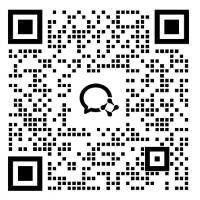如何使用dpkg命令删除软件包时避免误删?
- 来源:本站
- 编辑: 超级管理员
- 时间:2025-05-10 14:36:44
- 阅读13次
使用 dpkg 命令删除软件包时,为避免误删,可以采取以下措施:
仔细确认软件包名称:在执行删除命令前,仔细核对要删除的软件包名称,确保准确无误。可以使用 dpkg -l | grep package_name 命令来列出已安装的包含指定名称的软件包,确认要删除的软件包确实是目标软件包,而不是其他相似名称的软件包。
查看软件包依赖关系:使用 dpkg -s package_name 命令查看软件包的详细信息,包括它所依赖的其他软件包以及被哪些软件包所依赖。了解这些依赖关系可以帮助你判断删除该软件包是否会影响其他已安装软件的正常运行。如果有其他重要软件依赖于要删除的软件包,那么删除操作可能会导致这些软件无法正常工作,此时需要谨慎考虑是否删除。
使用模拟删除选项:dpkg 命令提供了 --dry-run 选项,用于模拟删除操作。在实际执行删除命令前,可以先使用 sudo dpkg -r --dry-run package_name 命令来查看删除操作将会执行的具体步骤,而不会真正删除软件包。通过查看模拟输出,你可以再次确认删除操作是否会产生意外的结果。
备份重要配置文件:如果软件包包含一些重要的配置文件,在删除软件包之前,可以先备份这些配置文件。这样,即使后续需要重新安装该软件包,仍然可以使用原来的配置文件。配置文件通常位于 /etc 目录下与软件包相关的子目录中,或者用户家目录下的 .config 等隐藏目录中。
逐步删除:如果要删除多个软件包,不要一次性删除所有软件包,而是逐个进行删除,并在每个删除操作后观察系统的运行情况,确保没有出现问题后再继续删除下一个软件包。这样可以及时发现并解决因删除软件包而引发的问题,避免多个软件包删除后出现问题难以排查原因的情况。
参考文档和社区资源:在删除一些不熟悉的软件包之前,可以查阅相关的软件文档、官方网站或社区论坛,了解该软件包的作用以及删除它可能带来的影响。其他用户的经验和建议可以帮助你做出更明智的决策,避免因不了解软件包的情况而导致误删。
- 配置环境变量时可能会遇到哪些问···
2025-06-10
- 在终端中安装应用程序时如何解决···
2025-06-10
- 如何在GNOME图形界面下安装其他应···
2025-06-10
- 如何在不清除数据的情况下对已挂···
2025-06-09
- 怎样通过命令行方式查看已挂载硬···
2025-06-09
- 如何在宝塔面板中对已挂载的硬盘···
2025-06-09
- 面向未来的高可用境外服务器架构···
2024-08-26
- 跨境电商成功案例之优秀外国服务···
2024-08-22
- 从成本效益角度分析境外服务器的···
2024-08-17
- 如何规避使用外国服务器的风险问···
2024-08-16
- 搭建安全稳定的境外网站:首选外···
2024-08-19
- 针对中小企业的境外服务器配置指···
2024-08-22


 咨询
咨询 QQ
QQ
 QQ在线咨询
QQ在线咨询